Convertor APE în M4A pentru Mac și Windows: moduri online și offline
Suntem cu toții conștienți de faptul că Monkey's Audio, adesea cunoscut sub numele de format APE, poate stoca date fără pierderi; cu toate acestea, formatul nu este utilizat pe scară largă din cauza constrângerilor de licențiere și a faptului că codecurile oficiale sunt disponibile doar pentru sistemul de operare Windows. Prin urmare, pentru ca acest fișier să fie redat pe alte dispozitive, trebuie să-l convertim într-un alt format. Această postare vă va ajuta să vă convertiți fișierele APE într-un alt format, cum ar fi M4A. Aruncă o privire la cele mai de încredere Convertor APE la M4A pentru Mac și Windows.
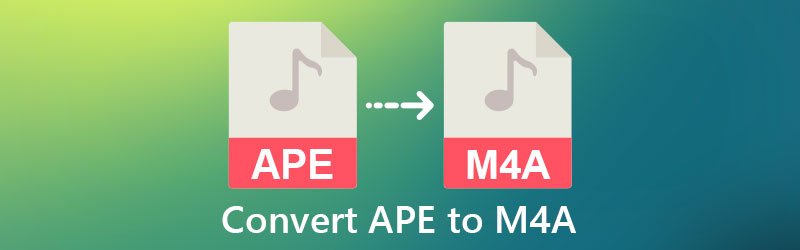
- Partea 1. Cum să convertiți APE în M4A pe Mac și Windows
- Partea 2. Cum să convertiți APE în M4A online
- Partea 3. Întrebări frecvente despre convertorul APE în M4A
Partea 1. Cum să convertiți APE în M4A pe Mac și Windows
1. Vidmore Video Converter
Dacă sunteți în căutarea unui convertor audio și video de înaltă calitate, nu mergeți mai departe de Vidmore Video Converter. Aparatele Windows și Mac funcționează cel mai bine cu acest software. Acest instrument oferă o interfață ușor de utilizat, care este mai ușor de utilizat decât alte convertoare audio și video. Puteți utiliza acest program pentru a converti APE în M4A, indiferent dacă sunteți student sau o persoană obișnuită care trebuie să facă acest lucru.
Cu capabilitățile sale de editare ușor de utilizat, dar puternice, puteți modifica calitatea sunetului, luând în considerare atât rata de biți, cât și rata de eșantionare. Chiar și fără conexiune la internet, dispozitivul funcționează bine. În cele din urmă, vă economisește mult timp cu un proces de conversie mai rapid. Folosind acești patru pași simpli, puteți converti cu ușurință APE în M4A folosind această metodă.
Pasul 1: Achiziționați convertorul APE la M4A
Descărcați și instalați software-ul selectând una dintre pictogramele de mai jos înainte de a continua cu pașii următori. Odată ce lansatorul a fost instalat corect, ar trebui să îl rulați. Și, odată ce programul este pornit și rulează, puteți să-l deschideți și să începeți să îl utilizați imediat după aceea.
Pasul 2: Încărcați fișierele APE
Veți fi trimis la interfața principală prima dată când rulați programul. Pentru a adăuga fișiere, faceți clic pe Adăugați fișiere buton. Alternativ, îl puteți trimite direct în bibliotecă apăsând tasta La care se adauga semnează în mijlocul ecranului. Pentru a converti un fișier, alegeți fișierul pe care doriți să îl convertiți din listă.
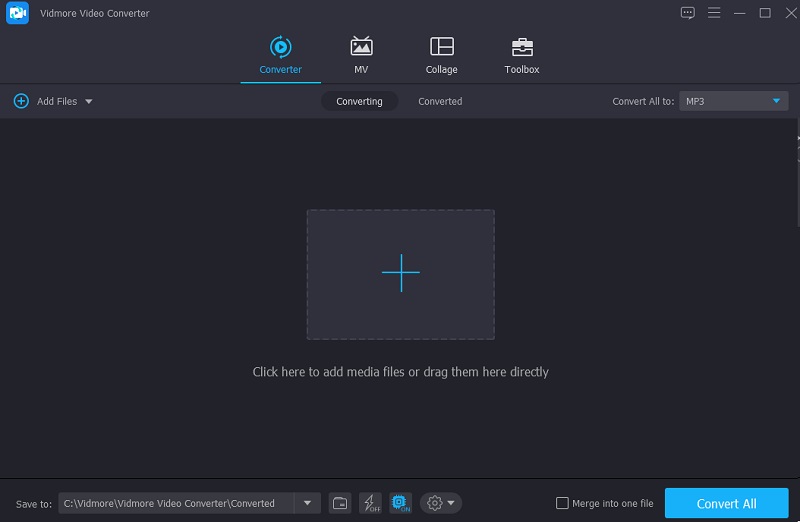
Pasul 3: Alegeți formatul dorit
După ce ați încărcat fișierul APE, îl puteți reda selectând un format din meniul derulant din partea dreaptă a ecranului, așa cum se vede mai jos. Apoi, alegeți Audio filă și căutați M4A format, pe care îl puteți selecta din listă.
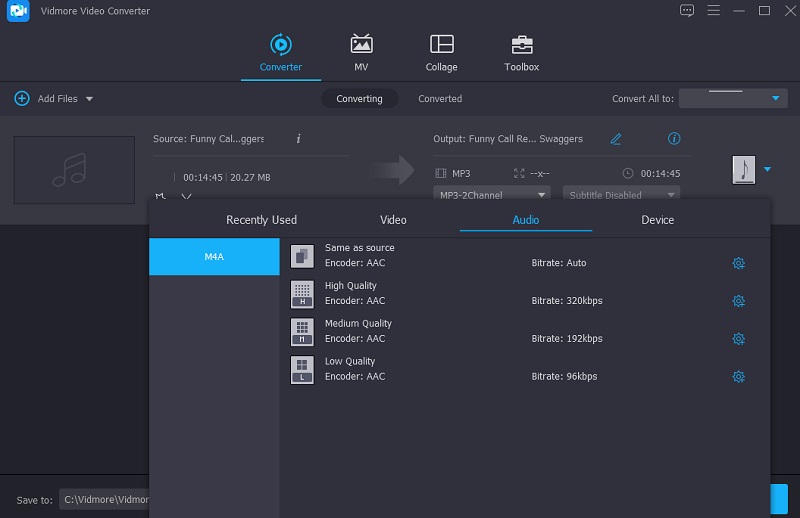
După selectarea formatului M4A, aveți opțiunea de a regla calitatea audio, indiferent dacă doriți să o micșorați sau să o păstrați la fel. Selectează Setări butonul din partea dreaptă a formatului și utilizați săgețile drop-down pentru a parcurge Rată de biți, Rata simpla, și Canal Opțiuni. După aceea, faceți clic pe Creaza nou pentru a începe procesul.
Pasul 4: Convertiți APE în M4A
După ce actualizarea calității audio este finalizată, veți continua cu operația de conversie. Faceți clic pe butonul Convertiți tot pentru a converti totul. Și, în consecință, veți obține un fișier M4A!
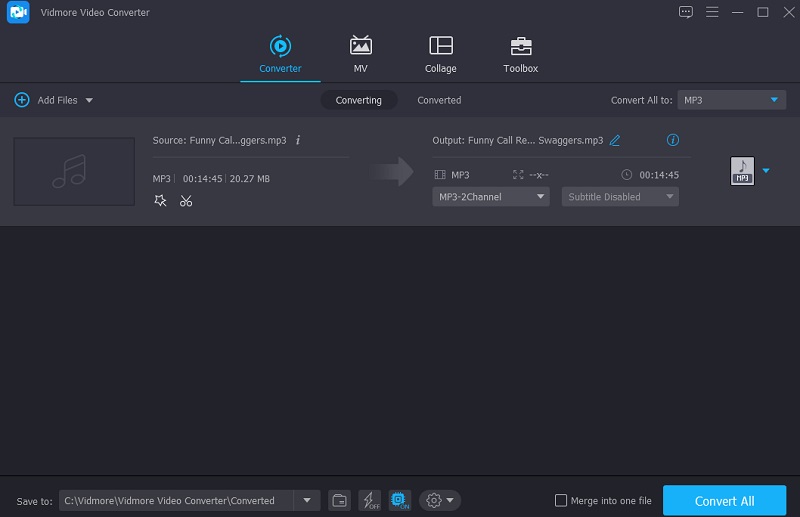
2. Zamzar
Zamzar este o opțiune fantastică de luat în considerare atunci când vine vorba de programe de browser. Nu veți avea probleme în a alege formatul potrivit pentru munca dvs., deoarece acceptă sute de formate de fișiere diferite. Poate dura ceva timp în așteptarea finalizării operațiunii de conversie. Există un singur dezavantaj în utilizarea acestui instrument: poate converti doar fișiere cu o dimensiune maximă de 50 MB. Această postare va demonstra cum să convertiți fișierele APE în fișiere M4A folosind Zamzar.
Pasul 1: Vizitați pagina de pornire a lui Zamzar și faceți clic pe Adăugați fișiere opțiune. Din meniul derulant, alegeți fișierul APE care trebuie convertit din meniul derulant.
Pasul 2: Alegeți M4A ca format audio în care doriți să fie convertit audio din caseta derulantă.
Pasul 3: În cele din urmă, alegând Convertiți acum opțiune din Fişier meniu, vă puteți converti fișierele M4A.
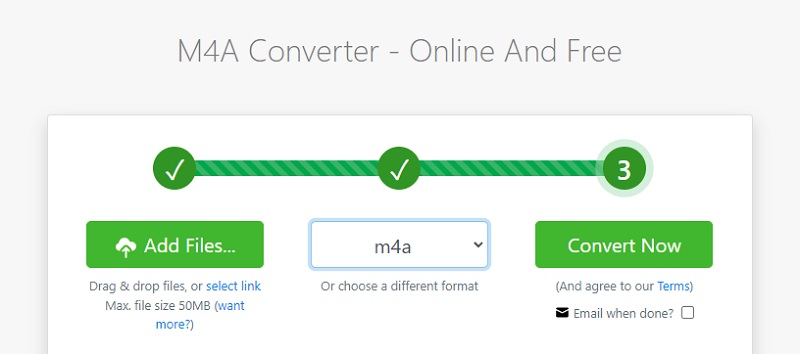
Partea 2. Cum să convertiți APE în M4A online
Căutați un convertor APE în M4A pe internet? Nu mai căuta. Având în vedere că Vidmore Free Video Converter pare să fie instrumentul pe care îl căutați, se pare că ați ajuns în locația potrivită. Datorită interfeței sale ușor de utilizat, vă puteți converti fișierele APE în formatul dorit folosind acest utilitar bazat pe web în câteva minute. Din acest motiv, veți putea obține fișierul convertit în scurt timp. Ceea ce face acest instrument și mai impresionant este capacitatea sa de a converti fișiere fără a impune nicio restricție asupra dimensiunii fișierului în comparație cu alte convertoare și editori online.
Mai jos este o tehnică care vă va ghida prin procesul pas cu pas dacă găsiți că aceasta este o resursă utilă.
Pasul 1: Când vă aflați pe site-ul oficial Vidmore Free Video Converter, faceți clic pe Adăugați fișiere de convertit și instalați lansatorul pentru a începe procesul de conversie.
Pasul 2: Pentru a converti un alt fișier APE, alegeți-l din dvs Bibliotecă lovind Butonul Adăugați fișiere pentru a converti a doua oara. Selectând opțiunea Adăugare fișier, veți putea converti multe fișiere audio simultan, economisind timp.
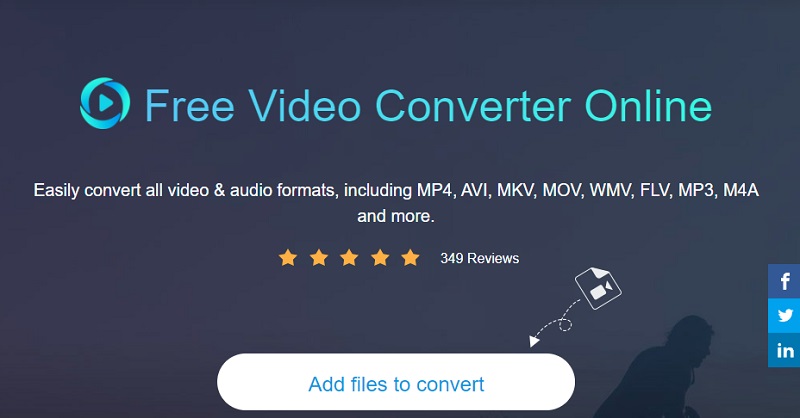
Pasul 3: Odată ce ai făcut asta, alege Muzică pictograma din colțul din dreapta jos al ecranului, care va afișa o listă cu diferite formate de fișiere audio din care puteți alege. Puteți selecta M4A format din meniul derulant.
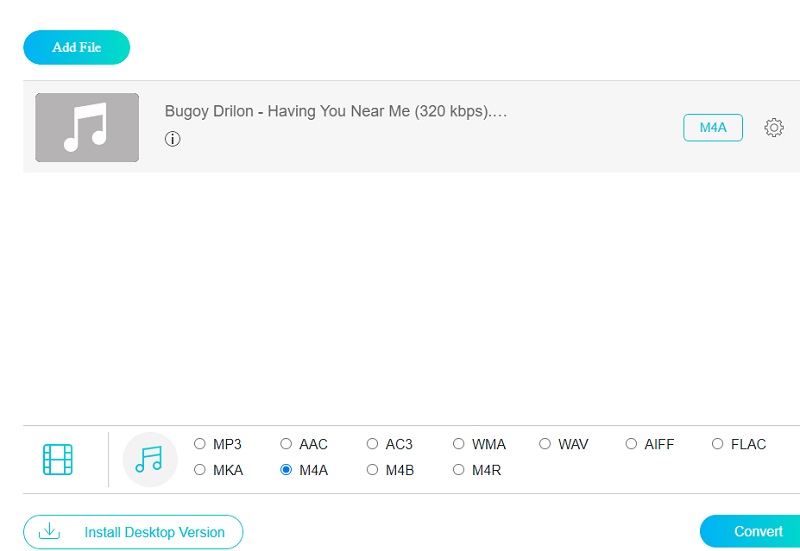
Faceți modificările necesare la Rată de biți, Rata simpla, și Canal setări selectând Setări butonul din partea dreaptă a audio și selectând opțiunea corespunzătoare din meniul drop-down. Când ați terminat, faceți clic pe O.K butonul pentru a închide fereastra.
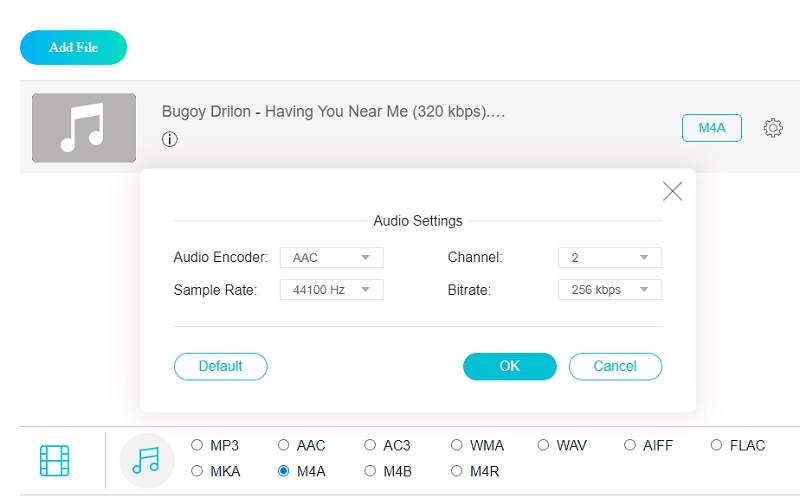
Pasul 4: Pentru a face modificări, alegeți Convertit fila și folderul țintă pentru fișierul dvs., apoi apăsați pe Selectați Folder butonul și așteptați câteva secunde pentru ca piesele dvs. audio să fie convertite în format M4A.
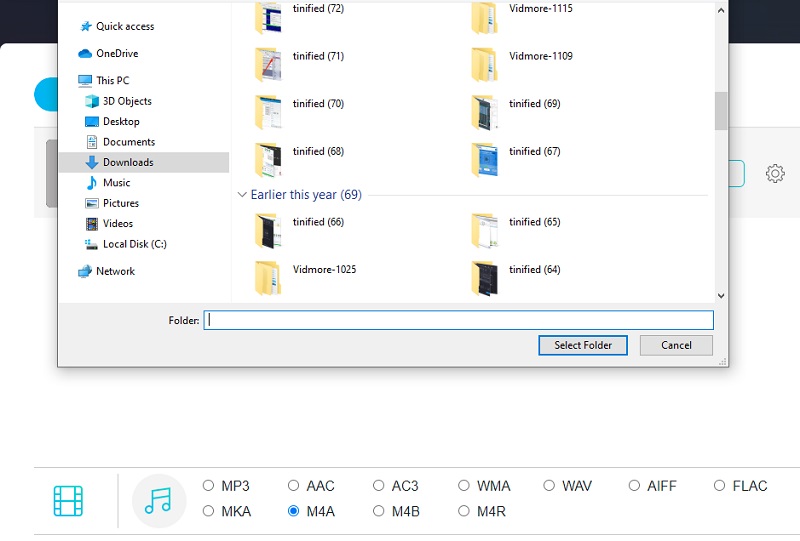
Partea 3. Întrebări frecvente despre convertorul APE în M4A
Este M4A același lucru cu MP3?
MP3-ul a fost introdus pe piață înainte de M4A și, ca urmare, M4A este considerat succesorul său natural. Fișierele MP3 au o dimensiune mare a fișierului audio, dar M4A comprimă fișierul audio cu aceeași rată de biți, dar cu o dimensiune mai mică. Fișierele MP3 sunt adesea folosite pentru stocarea muzicii.
Este M4A un format sigur de utilizat?
Fișierele M4A sunt fișiere audio necriptate. Sufixul fișierului M4P identifică adesea fișierele protejate. În comparație cu fișierele MP3, calitatea fișierelor AAC sau M4A este superioară, iar dimensiunile fișierelor sunt mai mici.
Este M4A un format mai bun decât MP4?
Calitatea fișierului M4A este mai bună decât cea a fișierului MP4, iar dimensiunea fișierului este mai mică.
Concluzie
The APE la M4A convertoarele din lista de mai sus vă vor ajuta să vă păstrați piesele audio preferate în stare excelentă. Indiferent dacă alegeți să utilizați o soluție online sau offline, aceste patru acțiuni simple vă vor ajuta pe amândoi.


